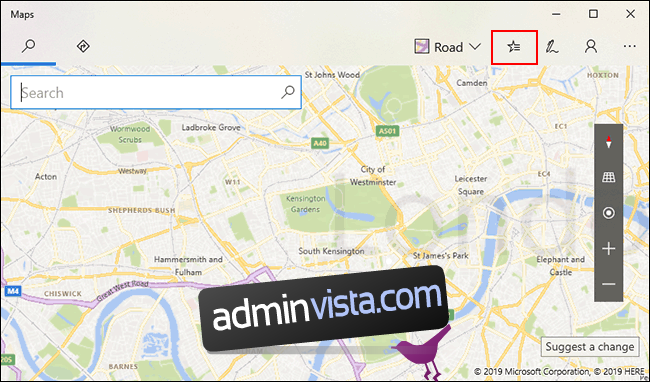Med offlinekartor och trafikdata är Windows 10 Maps den perfekta följeslagaren för att kartlägga långa resor. För att hjälpa dig ta dig från punkt A till B kan du spara dina favoritplatser för att snabbt få upp vägbeskrivningar. Här är hur.
Maps-appen i Windows 10 är förinstallerad, redo att användas. För att öppna den, klicka på Start-knappen och sök efter ”Kartor”, leta reda på och klicka på kartikonen i din Windows Start-meny eller leta efter ”Kartor” i listan med installerade program.
Innehållsförteckning
Lägga till din hem-, arbets- och bilplatser
Du kan komma åt dina favoritplatser i Windows Maps genom att klicka på knappen ”Sparade platser” i kartfönstret. Knappen liknar en stjärnliknande ikon uppe till höger.
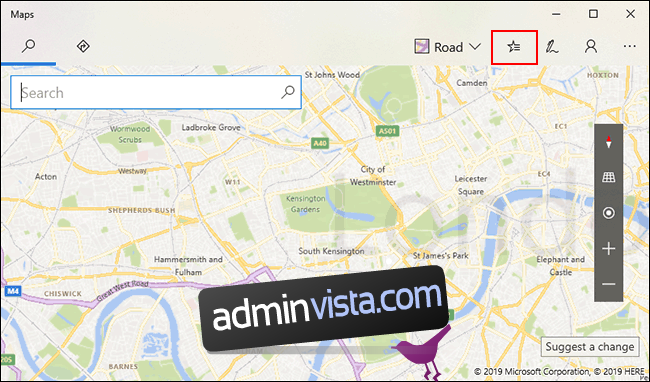
Popupmenyn som visas har två flikar: ”Favoriter” och ”Samlingar.” När du väljer fliken Favoriter kommer du att se tre vanliga platser.
Platserna ”Hem” och ”Arbete” är ganska självförklarande medan ”Bil” låter dig spara platsen där du parkerade. Detta kan vara användbart om du till exempel har parkerat din bil på en tillfällig plats.
Under var och en av flikarna finns en ”Lägg till”-knapp. Klicka på den här knappen för att börja lägga till platser till dessa vanliga platser.
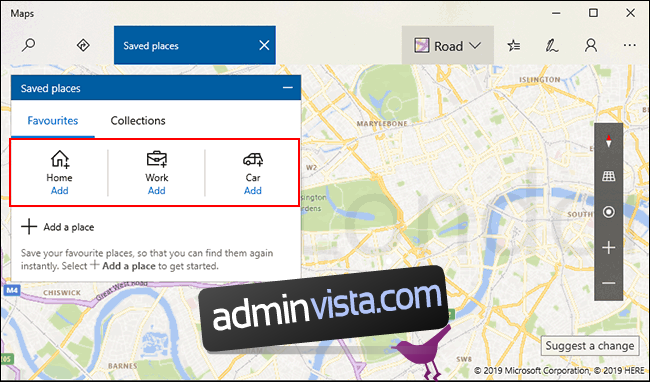
När du klickar på knappen ”Lägg till” visas ett sökfält. Använd detta för att välja önskade platser. Till exempel, för din ”Hem”-plats, sök efter din hemadress och tryck sedan på ”Enter”-tangenten.
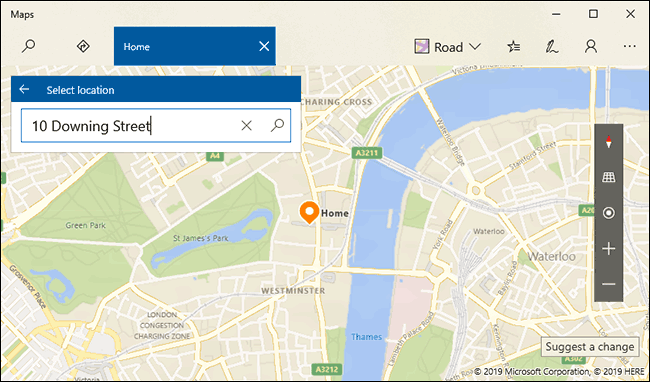
Så snart du trycker på ”Enter”-tangenten kommer din nya plats att sparas. Du kan sedan snabbt hänvisa till det igen på fliken ”Favoriter” i menyn ”Sparade platser”.
Om du snabbt behöver hänvisa dig till din ”Hem”-plats kan du klicka på länken ”Vägbeskrivningar” som visas under objektet. Detta ger dig vägbeskrivningar från din nuvarande plats eller från en plats som du väljer.
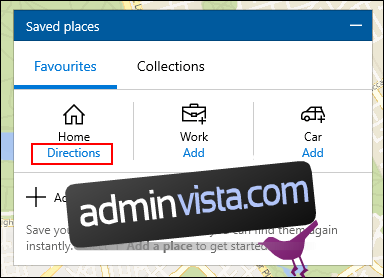
Du kan också söka efter ”Hem”, ”Arbete” eller ”Bil” i sökfältet i Maps. Detta kommer att visa dessa platser som en lista som du kan dela, skriva ut eller lista vägbeskrivningar till.
Lägga till en favoritplats
Windows Maps låter dig spara mer än bara de tre viktigaste platserna. Du kan spara ytterligare platser på fliken ”Favoriter” genom att klicka på knappen ”Lägg till en plats”.
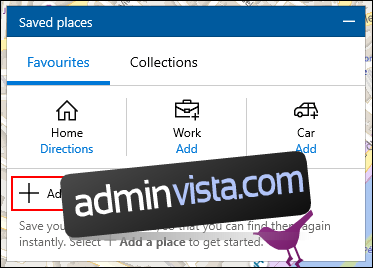
Du har två alternativ för att lägga till en favoritplats. Du kan söka efter en plats med hjälp av sökfältet eller så kan du klicka på ”Välj plats” för att manuellt placera kartan till din valda plats.
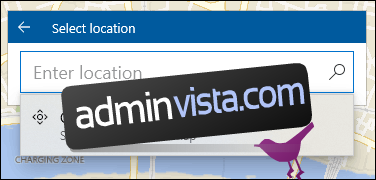
Om du väljer att manuellt placera kartan, flytta den till lämplig plats och klicka sedan på knappen ”Ställ in”.
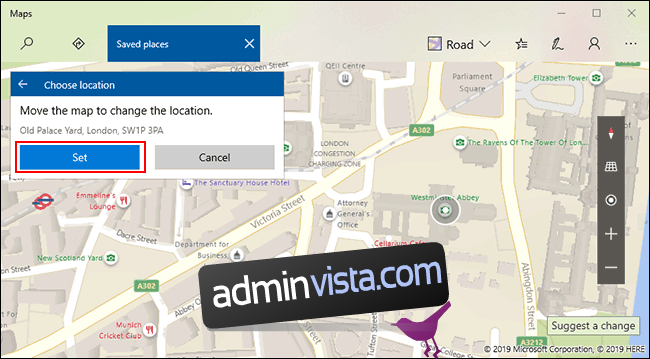
När du har ställt in den kommer din nyligen tillagda plats att visas som en lista på fliken ”Sparade platser” under dina framträdande ”Hem”, ”Arbete” och ”Bil”-platser.
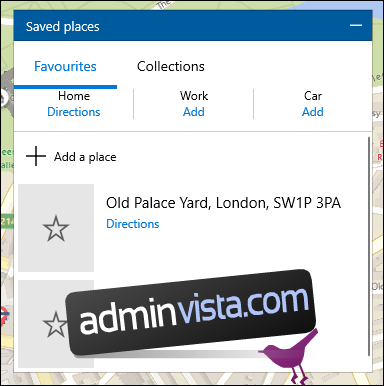
Om du klickar på en av dessa poster kommer du till listan, där du kan dela den, lägga till anteckningar, se vad som finns i närheten eller ta bort den från din favoritlista helt.
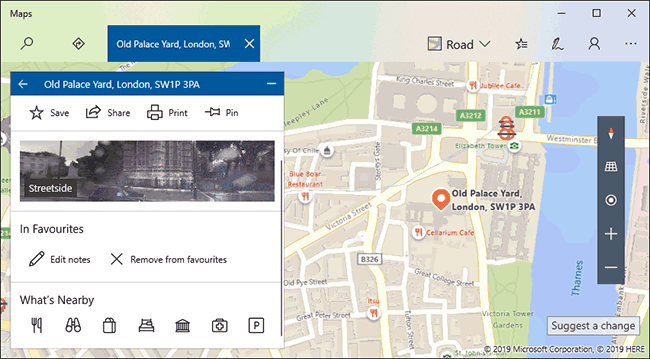
Du kan lägga till så många poster du vill till din lista. För snabba vägbeskrivningar, klicka på länken ”Vägbeskrivningar” under namnet på varje post.
Skapa en samling
Om du är några